Squarespace Lansat inițial ca un constructor de site-uri web care a fost orientat către reclame. Este o platformă găzduită care facilitează lansarea unui site web pentru utilizatori fără a fi nevoiți să vă faceți griji cu privire la cumpărarea de găzduire sau alte elemente tehnice.
Oricine ar putea vizita Squarespace site-ul web, creați un cont și lansați magazinul lor de comerț electronic. Dar, în timp ce Squarespace abonamentul oferă cu siguranță mai multe beneficii pentru întreprinderile mici, poate doriți să luați în considerare migrarea în unele cazuri.
Indiferent dacă vă închideți afacerea sau pur și simplu căutați mai multă flexibilitate prin trecerea la o platformă auto-găzduită, este important să știți cum să anulați Squarespace abonament. Există mai multe excelente platforme de comerț electronic în 2022 pe care le puteți încerca, inclusiv nume populare precum Shopify, mai ales dacă cauți ceva mai ieftin decât Squarespace.
În acest articol, vom discuta cum vă puteți anula Squarespace abonament și închideți sau migrați magazinul dvs. online din Squarespace. Acum, iată pașii pe care trebuie să îi urmați pentru a vă anula abonamentul la site și pentru a vă închide contul Squarespace. Indiferent de motivul pentru care intenționați să vă ștergeți Squarespace site-ul web sau magazin, acest articol vă va ghida cum să vă anulați contul și să-l închideți.
Cum să vă anulați Squarespace Abonament în 7 pași
Spre deosebire de alte platforme care în general fac mai dificilă anularea abonamentului, Squarespace vă permite să vă închideți contul destul de ușor. Iată pașii pe care trebuie să îi urmați pentru a o anula:
- Primul pas este să vă conectați la dvs Squarespace cont prin intermediul site-ului web.
- Apoi, accesați meniul Acasă și faceți clic pe Setări.
- De acolo, faceți clic pe Facturare și cont.
- Acum, selectați Facturare.
- Veți vedea toate abonamentele dvs. Acum puteți alege fie un plan de comerț, fie un site web.
- Doar faceți clic pe Anulați abonamentul.
- Dacă doriți, puteți furniza un motiv, în caz contrar, faceți clic pe Skip. Apoi, faceți clic din nou pe Anulare abonament și ați terminat!
Factori de luat în considerare înainte de a vă anula Squarespace Abonament
Nu mergeți mai departe și anulați Squarespace abonament imediat! Există câteva lucruri importante de luat în considerare înainte de a face asta.
Exportați conținutul dvs
Dacă aveți site-uri active pe Squarespace platformă, poate doriți să exportați mai întâi tot conținutul de pe ele. Pentru a obține cele mai bune rezultate, se recomandă să exportați conținutul dvs. dintr-un activ Squarespace site-ul.
După ce ați importat toate datele în WordPress sau aveți o copie, puteți anula site-ul cu succes. Dacă, totuși, ați anulat deja site-ul, poate fi necesar să-l reactivați înainte de a vă putea exporta datele.
Dacă mergeți pe ruta auto-găzduită, ar trebui să luați în considerare utilizarea WordPress Import. Nu este perfect, dar vă va ajuta să introduceți majoritatea datelor în noul dvs. site WordPress. Rețineți că anumite conținuturi nu se vor exporta deloc:
- Diferite tipuri de pagini, inclusiv pagini de album, pagini de copertă, evenimente sau pagini de portofoliu
- Blocuri de produse
- Blocuri video
- Orice stil se schimbă
- CSS personalizat
Descărcați facturile dvs
Chiar dacă nu este necesar, veți dori să luați în considerare descărcarea tuturor facturilor, astfel încât să înțelegeți corect toate plățile pe care le-ați efectuat către Squarespace.
Acest lucru vă va ajuta să înțelegeți suma pe care ați plătit-o în ciclul de facturare actual și în cele anterioare când vă anulați abonamentul la site.
Anulați orice alte abonamente
Un pas important înainte de a vă închide Squarespace abonamentul înseamnă anularea oricăror alte abonamente active.
Aceasta include toate abonamentele care s-ar putea reînnoi automat cu site-ul dvs., inclusiv orice aplicații de programare a abonamentului, conturi Google Workspace sau aplicații pentru desfășurarea campaniilor de e-mail.
Dacă migrați, veți dori să vă asigurați că portați abonamentele și nu le anulați definitiv.
Anulează sau transferă Squarespace domenii
Întrucât Squarespace este o platformă găzduită, toate domeniile dvs. sunt, de asemenea, stocate Squarespace. Dar, dacă vă mutați și doriți să anulați Squarespace abonamentul, poate doriți să dezactivați reînnoirea automată pentru numele dvs. de domeniu și fie să le anulați, fie să le mutați într-un alt registrator.
Dacă vă mutați la alt furnizor de găzduire, puteți pur și simplu să vă portați numele de domenii la un registrator de domenii. Puteți chiar să vă parcați domeniul cu un alt registrator dacă nu îl veți folosi între timp.
Anulați abonamentele la site
Mai important, dacă dețineți site-uri web, poate doriți să anulați abonamentele prin tabloul de bord al contului. Dacă aveți abonamente active, anulați-le și eliminați orice site-uri de încercare.
Dacă intenționați să vă mențineți site-urile active după anularea dvs Squarespace cont, asigurați-vă că transferați dreptul de proprietate către alt furnizor de găzduire.
Eliminați cardul dvs. din orice abonamente active
Dacă folosești diferit Squarespace integrări sau aveți abonamente active, veți dori să vă eliminați cardul pentru a fi în siguranță.
Squarespace conectează informațiile cardului dvs. de credit în mod individual la fiecare abonament, inclusiv la programare, domenii sau site-uri web. Nu totul este legat direct de dvs Squarespace cont, deci chiar dacă aveți un site defunct, este posibil să fiți taxat dacă aveți un abonament.
În mod ideal, veți dori să vă eliminați cardul și să dezactivați reînnoirea automată pentru fiecare dintre aceste abonamente. Și, dacă doriți să scăpați complet de orice înregistrări aferente cărților de credit, puteți doar să luați legătura cu serviciul de asistență pentru clienți la Squarespace și pune-i să o facă pentru tine.
În esență, dacă plătiți pentru orice servicii suplimentare prin Squarespace, va trebui să le anulați separat, deoarece acestea nu vor fi afectate de anularea dvs.
Cum să ștergeți Squarespace Cont
Acum că ați înțeles mai bine diferiții pași, iată un ghid detaliat care vă va ajuta să vă ștergeți Squarespace cont.
1. Accesați dvs Squarespace Cont
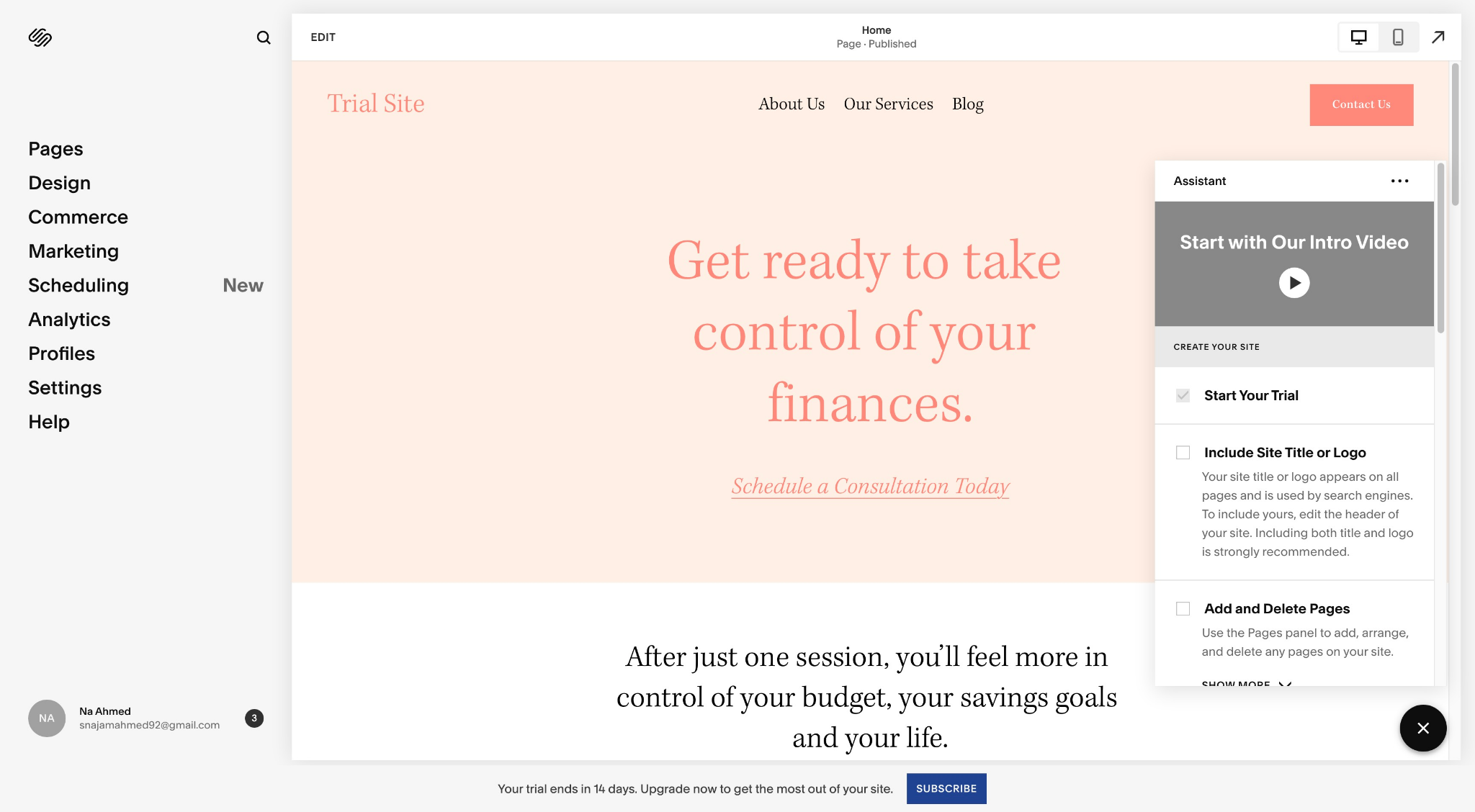
Primul pas este să vă conectați la dvs Squarespace cont și faceți clic pe Setări. Se găsește chiar sub Profiluri în bara laterală stângă.
2. Accesați Facturare
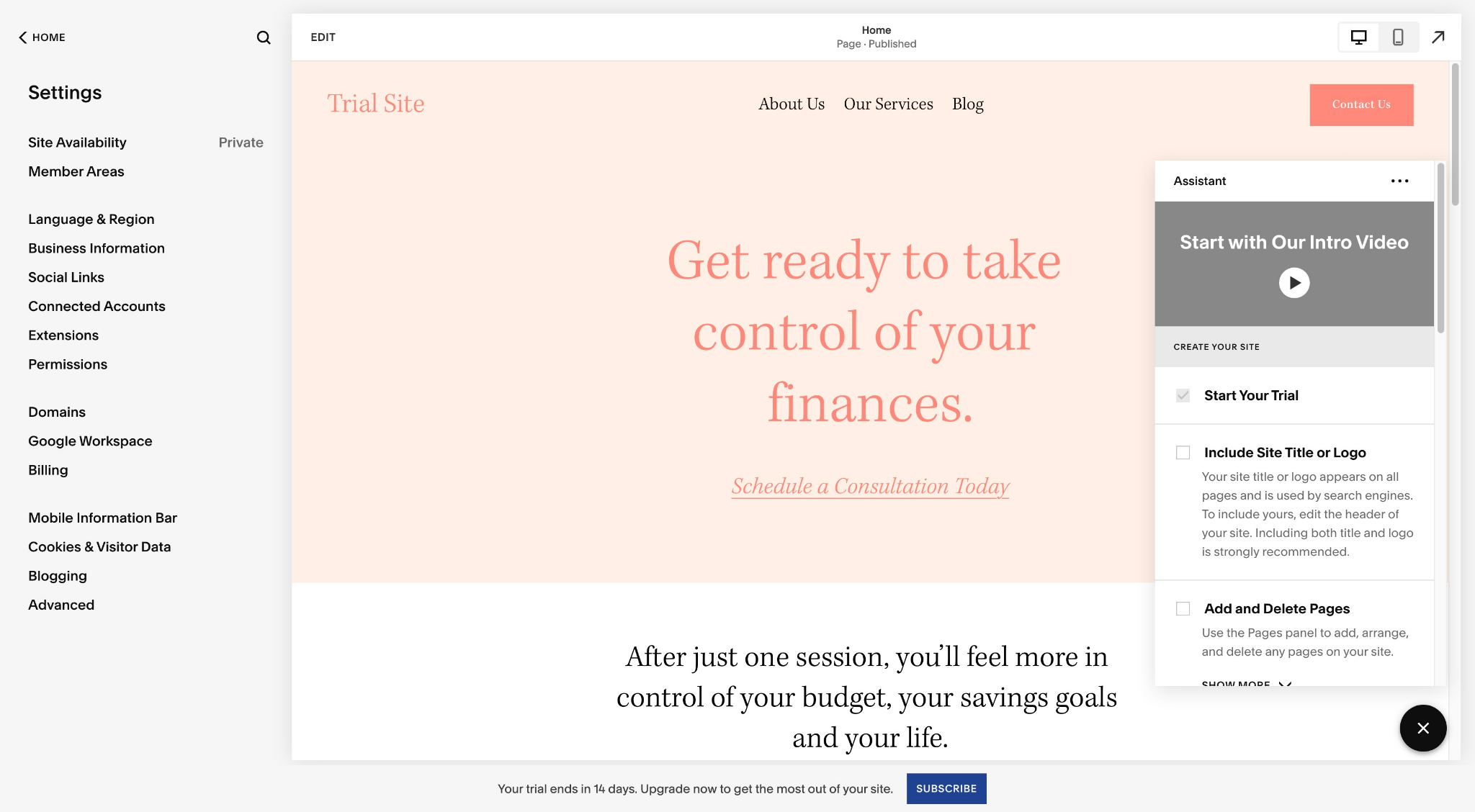
Acum, vei vedea Facturarea sub Google Workspace. Faceți clic pe acesta pentru a verifica informațiile dvs. de facturare.
3. Examinați abonamentele active și anulați
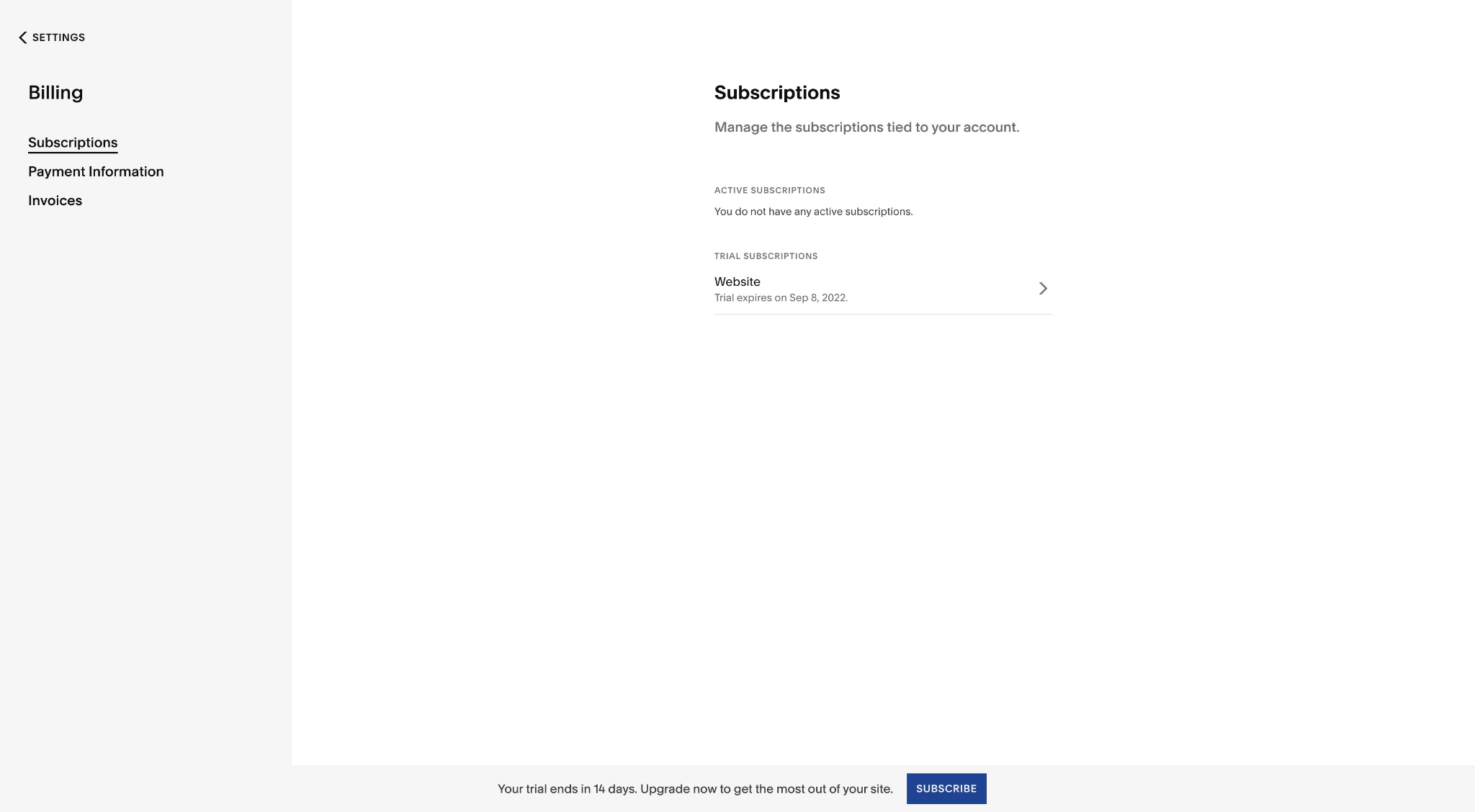
După cum puteți vedea în captura de ecran de mai sus, nu există abonamente active pentru acest site. Dar, dacă ai avea vreuna, ar fi afișate aici. Acum puteți să faceți clic pe numele site-ului web și să alegeți Anuleaza abonarea.
Vă va cere un motiv pentru anulare. Puteți alege să o introduceți sau nu. Apoi, completează formularul și abonamentul tău va fi anulat.
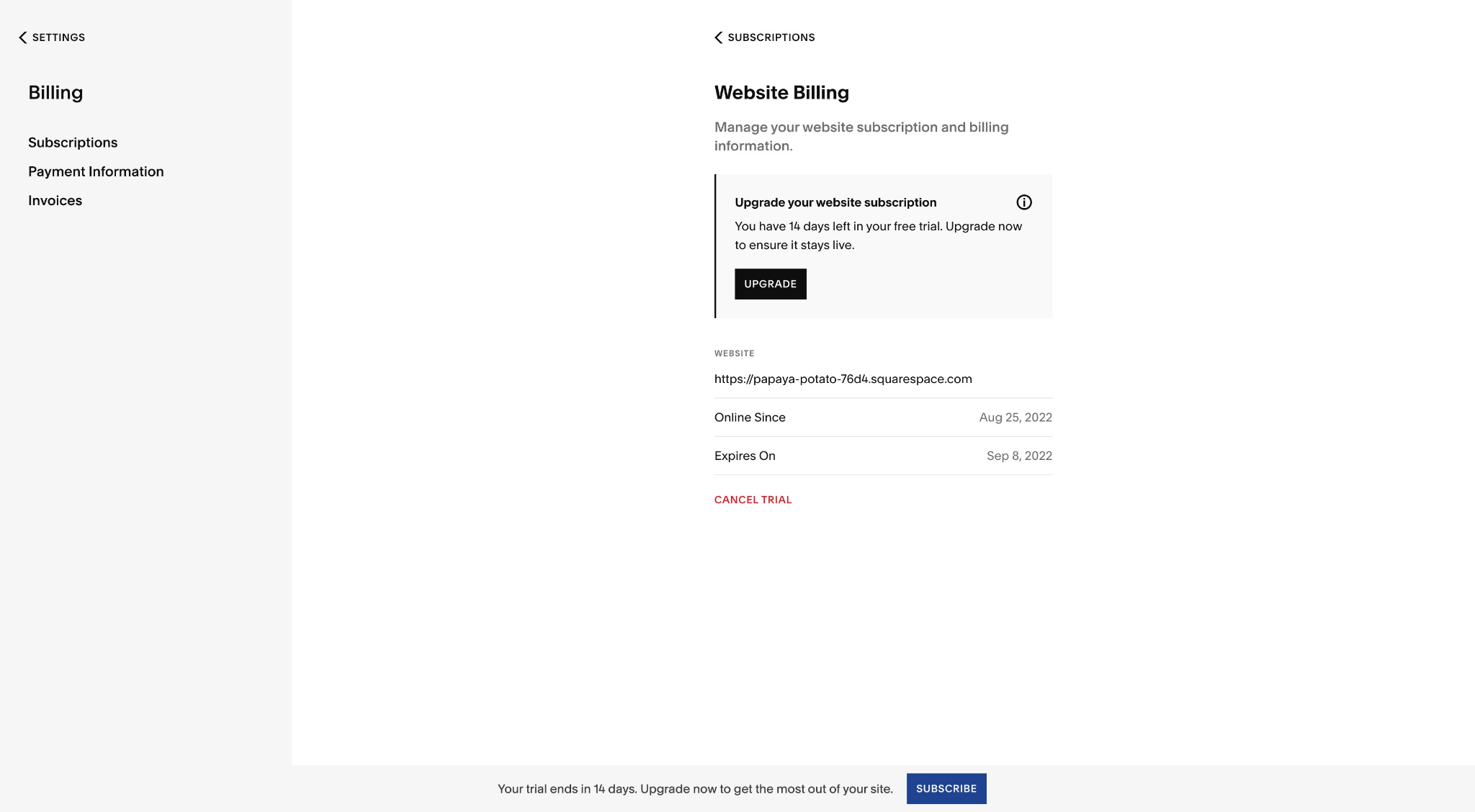
Dacă sunteți într-un magazin de probă, puteți doar să faceți clic pe Anulați perioada de încercare.
Rețineți că magazinul dvs. nu va fi șters imediat. Compania vă va dezactiva magazinul între timp și apoi îl va marca pentru ștergere 30 de zile mai târziu.
Ștergerea dvs Squarespace Cont
Indiferent dacă treceți la un abonament anual mai ieftin cu un alt furnizor, cum ar fi Wix sau vrei să te îndepărtezi de Squarespace, puteți decide, de asemenea, să ștergeți complet Squarespace cont. Iată cum să faci asta:
1. Accesați Setări de cont și securitate
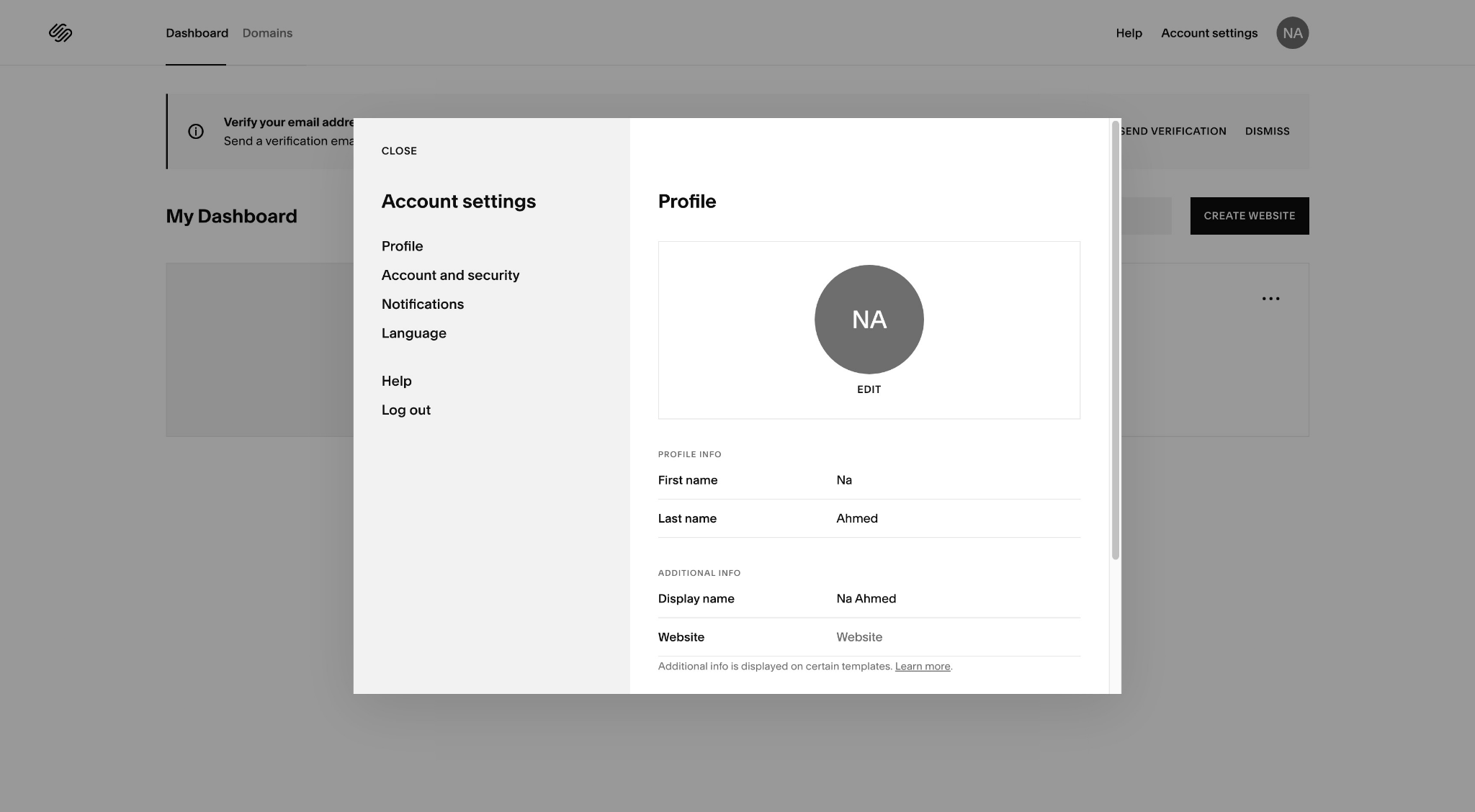
Accesați Setările contului, apoi faceți clic pe Cont și securitate, care poate fi găsit sub Profiluri.
2. Ștergeți contul dvs
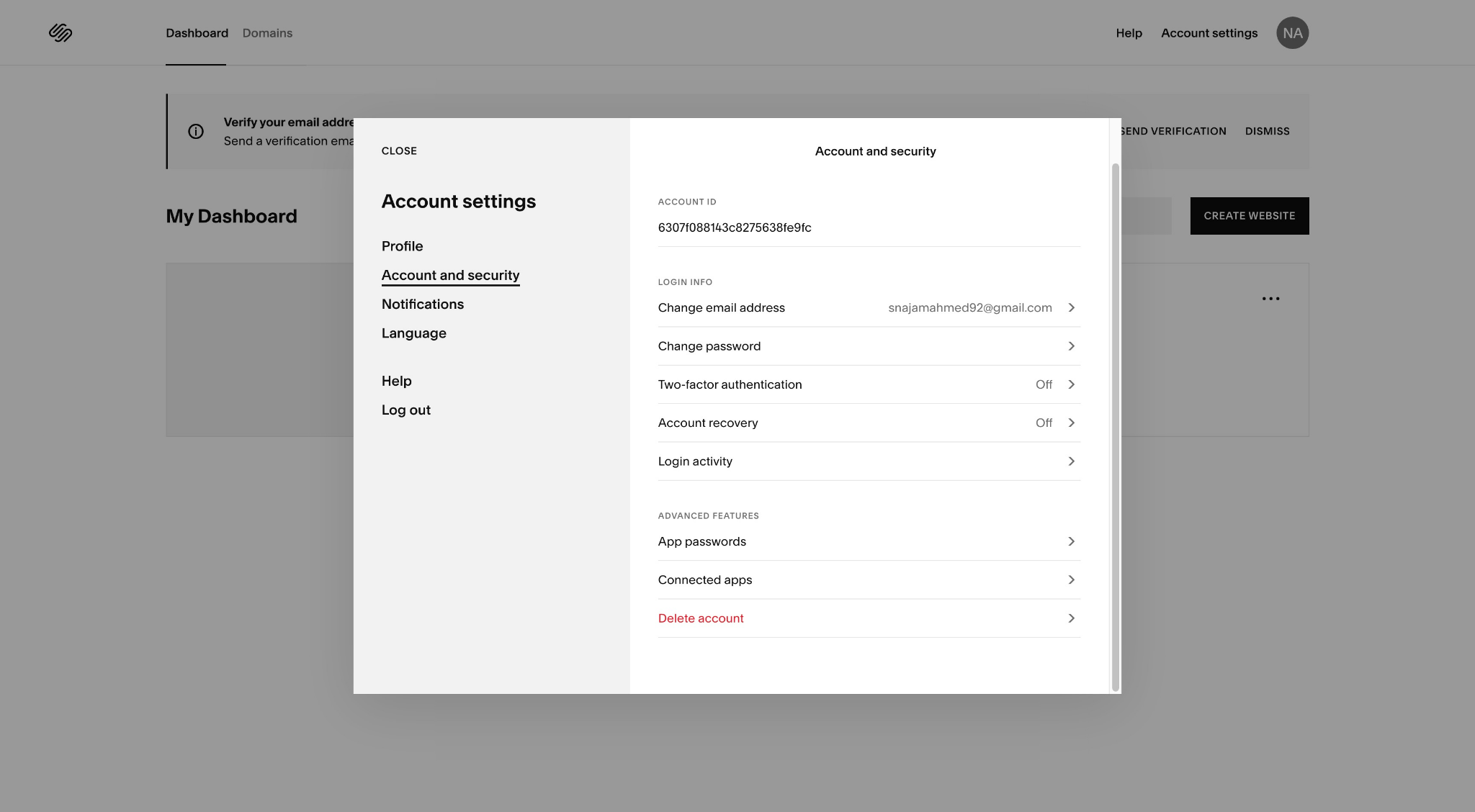
Ultima opțiune aici este să Șterge cont. Când dai clic pe el, Squarespace vă va cere să vă confirmați din nou parola. Odată ce faci asta, va apărea un mesaj de confirmare:
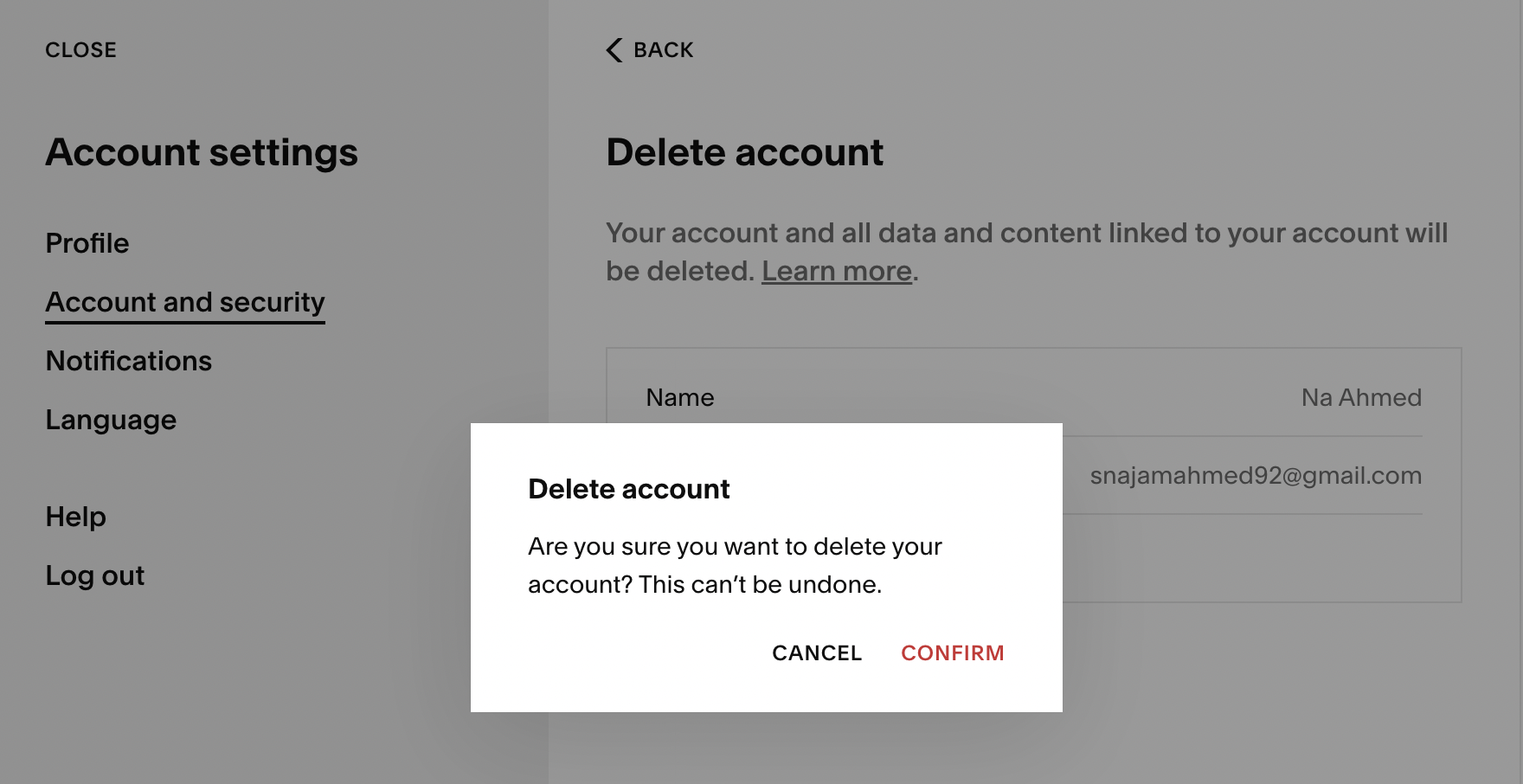
Pur și simplu faceți clic pe el și contul dvs. va fi șters. Veți primi și o notificare de confirmare:
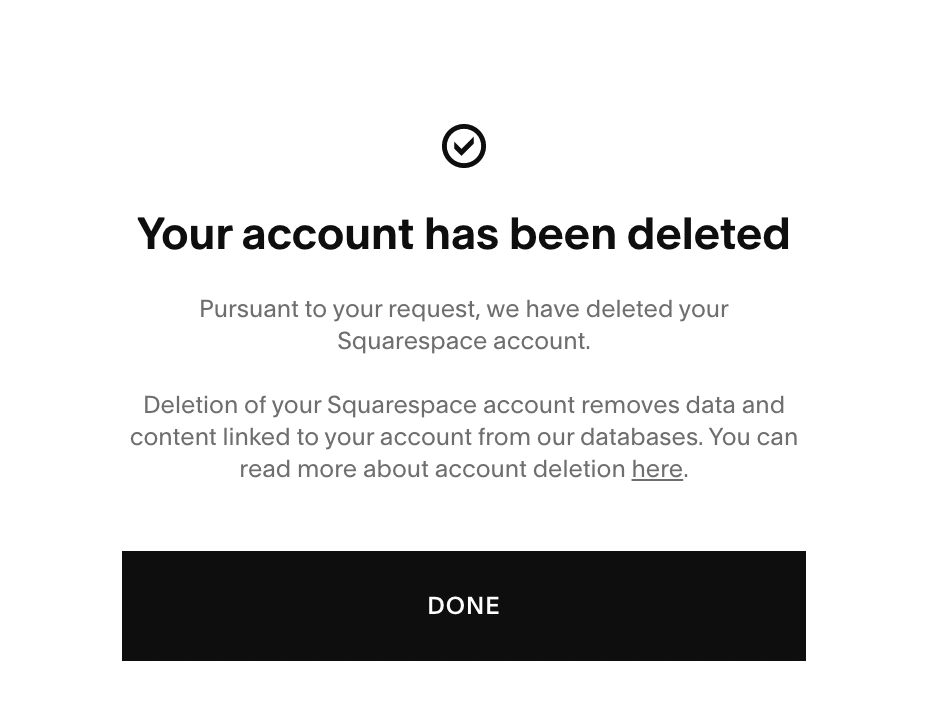
Rețineți că ștergerea contului este permanentă, așa că nu există nicio modalitate de a vă recupera contul. Cu toate acestea, dacă doriți să vă înscrieți Squarespace din nou, puteți utiliza întotdeauna aceeași adresă de e-mail ca înainte pentru a crea un cont nou.
Acum, iată câteva întrebări frecvente despre care ar trebui să le cunoașteți înainte de a vă decide să vă anulați site-ul.
Face Squarespace Oferiți o probă gratuită?
Da, este disponibilă o încercare gratuită cu Squarespace timp de până la două săptămâni, astfel încât să puteți accesa aproape toate Squarespacecaracteristicile majore ale lui. Squarespace nici măcar nu vă solicită să furnizați informații despre cardul de credit pentru a-l încerca.
De asemenea, puteți prelungi perioada de încercare cu o săptămână, după care va trebui să achiziționați un plan de abonament. Odată ce perioada de încercare extinsă se încheie, va trebui să achiziționați un abonament.
Pot solicita o rambursare de la Squarespace?
Squarespace nu oferă nicio rambursare pentru abonamentele lunare sau pentru plățile de reînnoire. Cu toate acestea, dacă ați achiziționat un abonament anual, puteți solicita o rambursare integrală dacă o solicitați în termen de două săptămâni de la efectuarea plății.
Orice cerere după perioada de două săptămâni va fi respinsă. După ce primiți o notificare că rambursarea dvs. a fost acceptată, poate dura până la zece zile lucrătoare pentru ca rambursarea dvs. să fie creditată în contul dvs.
Important este că, conform politicilor de rambursare ale companiei, veți primi o rambursare în termen de cinci zile de la anularea unui Squarespace domeniu. Rambursarea este emisă imediat, așa că nu va trebui să contactați Squarespace ajutor sau sprijin pentru procesarea acestuia.
Campanii de e-mail
Toate abonamentele la Campaniile prin e-mail sunt nerambursabile, așa că nu vă puteți recupera banii, indiferent de tipul de plan pe care îl aveți sau de ciclul de facturare.
Compania oferă o opțiune de probă care vă permite să creați până la trei campanii explozive, fiecare oferind 50,000 de e-mailuri per campanie.
Getty Images
În mod similar, orice Getty Images prin care cumpărați Squarespace sunt nerambursabile.
Programare
Compania emite automat rambursări atunci când anulați un abonament anual pentru Scheduling în termen de 14 zile de la cumpărare.
După aceea, nu veți mai putea primi o rambursare. De asemenea, compania vă recomandă să utilizați mai întâi opțiunea de încercare gratuită înainte de a vă angaja la un abonament.
Va apărea site-ul dvs. în rezultatele motorului de căutare?
Odată ce anulați abonamentul prin Squarespace, trebuie să știți că va afecta SEO-ul site-ului. Site-ul nu va fi indexat în continuare, așa că, în timp, va scădea din clasament și, în cele din urmă, va fi eliminat cu totul.
Tot conținutul de pe site este imediat marcat pentru ștergere.
Puteți reactiva un site anulat?
Da, există tutoriale pe care le puteți urma pentru a reactiva un site anulat. Dacă o faci în decurs de 30 de zile, vei putea salva tot conținutul tău. Rețineți că conținutul poate dura câteva ore pentru a apărea corect pe site-ul dvs.
După ce reactivați, va trebui să selectați un nou plan de facturare. Dacă cel vechi nu este disponibil, va trebui să alegeți un nou plan de facturare. Dacă conținutul dvs. este disponibil, îl veți putea recupera imediat, în caz contrar, va trebui să adăugați conținut nou pe site.
Odată ce reactivați, toate permisiunile sunt restaurate, deși este posibil să observați unele probleme, cum ar fi imaginile sparte. Acest lucru poate fi rezolvat prin achiziționarea unui nou plan de facturare. De asemenea, veți observa că toate șabloanele dvs. apar și în contul dvs.
Squarespace Ușurează anularea contului
Una peste alta, este, în general, destul de ușor să vă anulați contul folosind Squarespace. Urmând pașii de mai sus, veți putea să vă anulați contul și chiar să solicitați o rambursare pentru anumite servicii pentru care sunteți eligibil.




Comentarii Răspunsuri 0